[win10系统]Win10系统,C盘爆满怎么办?扩容!
Win10系统,C盘爆满怎么办?扩容!
一、先确认C盘与被扩容盘在同一块硬盘(磁盘)上,而且被扩容盘必须紧邻C盘右侧,且有卷标,如C、D、E、F、等。
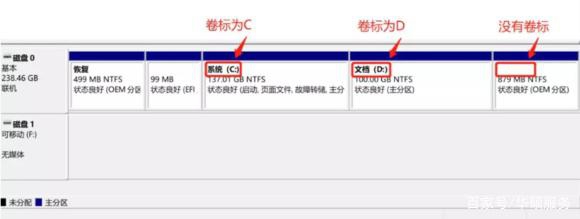
接下来,同时按下Win键+X键,选择【磁盘管理】,进入磁盘管理界面,查看磁盘的情况。
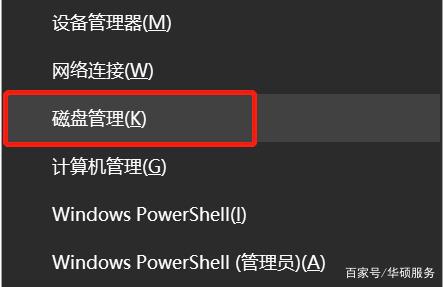
有以下几种情况: 1、电脑只有一个磁盘,且C盘右侧紧邻盘为D盘,并且它们在一个磁盘上。 结论:可以将D盘扩容到C盘。

2、电脑有2个磁盘,但是C盘和D盘在同一个磁盘上,且D盘在C盘的右侧,并且带有卷标。 结论:可以将D盘扩容到C盘,不可将E盘扩容到C盘。
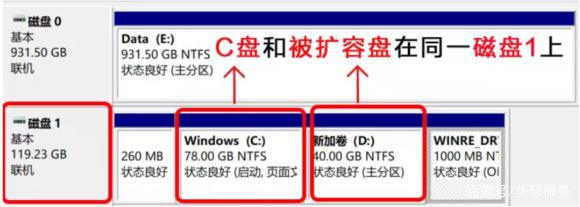
3、电脑有2个磁盘,但是C盘后面没有带卷标的盘,D盘与E盘与C盘不在同一个盘。 结论:不能将任何盘扩容到C盘。
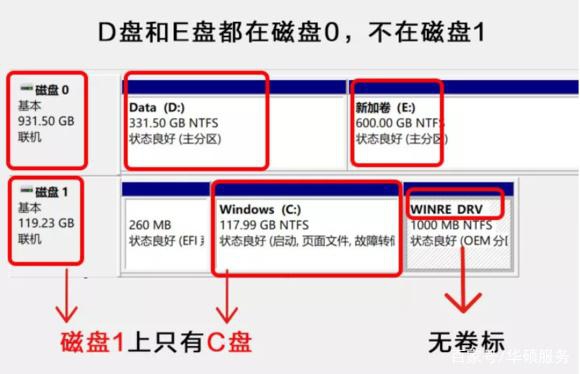
4、电脑有2个磁盘,C盘和E盘在同一个磁盘上,且E盘紧邻C盘右侧。 结论:E盘可以扩容到C盘,D盘不可扩容到C盘。
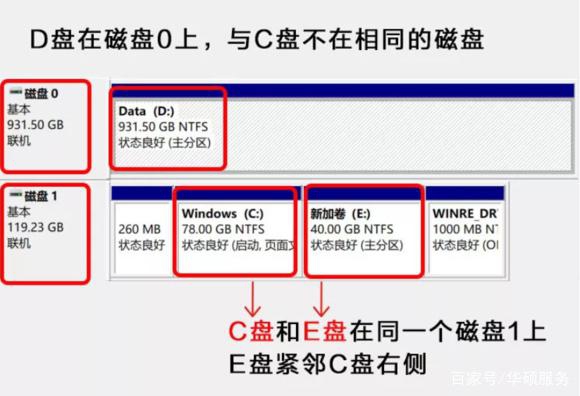
二、一定要备份电脑所有数据到电脑外的移动硬盘或网盘。 三、将安装在被扩容盘(例如D盘)的软件提前卸载干净,否则有可能会导致后续再次安装此软件时出现报错和安装不了的情况。 四、开始扩容 第一步:将C盘右侧的分区删除,变为未分配分区 1、同时按下win键+X键,选择 【磁盘管理】,右击D盘,选择“删除卷”
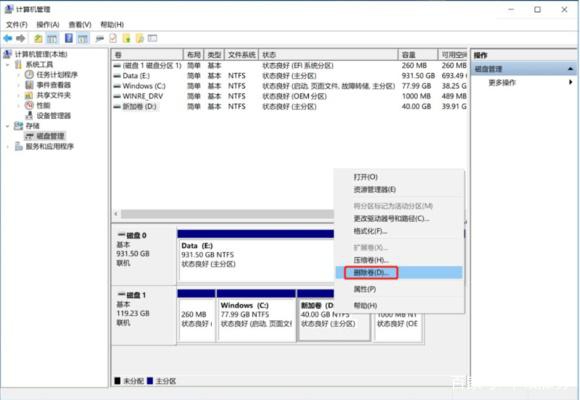
2、如果已经备份了电脑所有数据,点击“是”,将D盘删除即可。
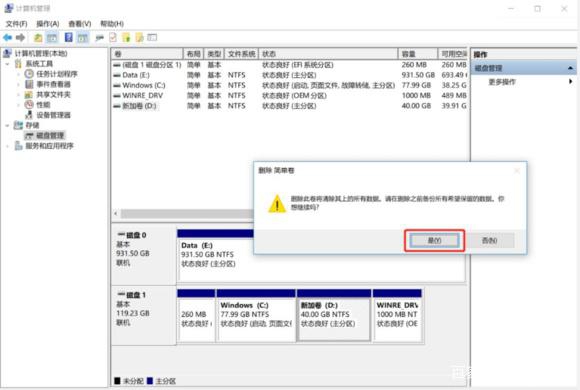
第二步:扩容C盘 1、右击C盘,选择扩展卷。
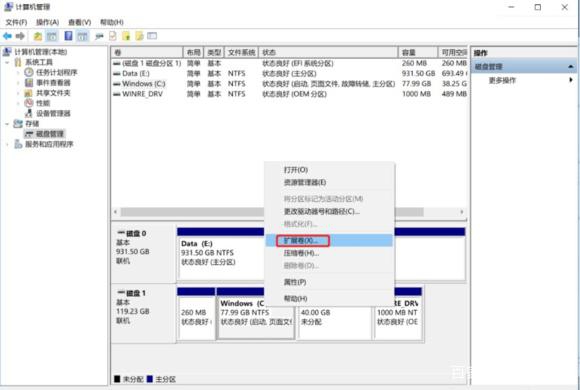
2、根据提示,点击“下一步”。
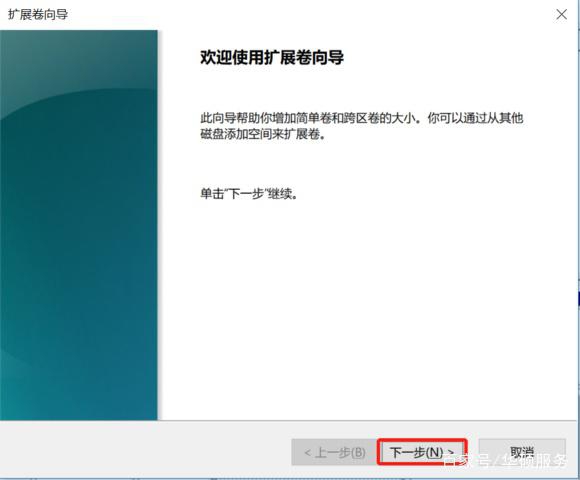
3、系统会自动计算出最大扩容量,没特殊扩展需求点击下一步,完成即可。红框处可以手动输入扩展的容量。
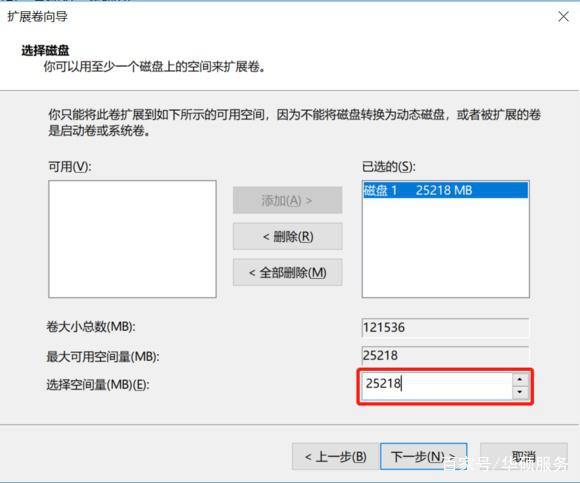
4、点击完成后,C盘即完成了扩容。
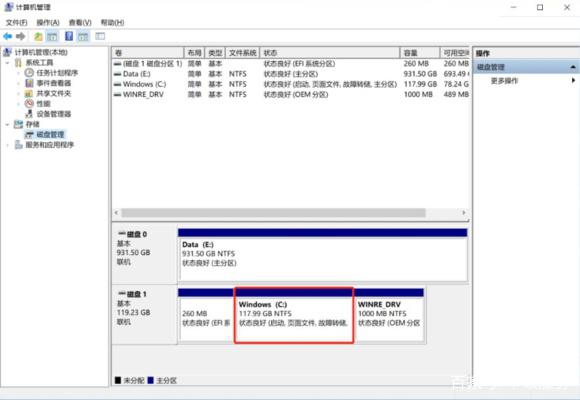
如果有多个磁盘分区,扩容完成后最好根据情况修改盘符,如下图可将【E盘】改为【D盘】,否则可能会造成一些数据错乱。更改卷标方法如下:
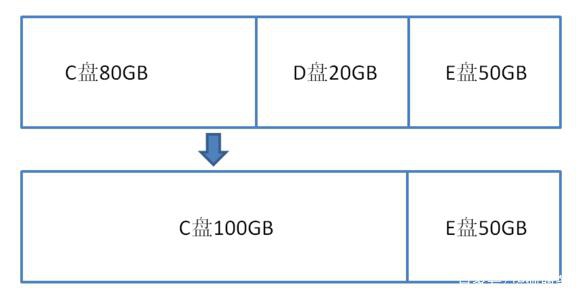
1、进入【磁盘管理】,鼠标右击需要更改卷标的磁盘,然后点击【更改驱动器和路径】
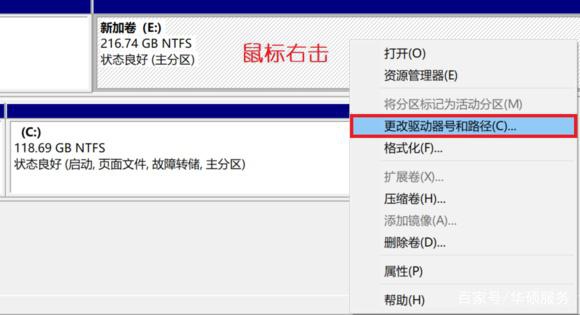
2、点击【更改】
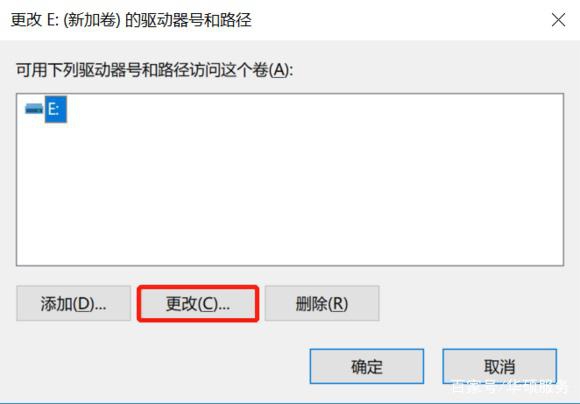
3、点击右侧红款内的卷标(字母),选择想要变为的卷标,然后点击【确定】即可。
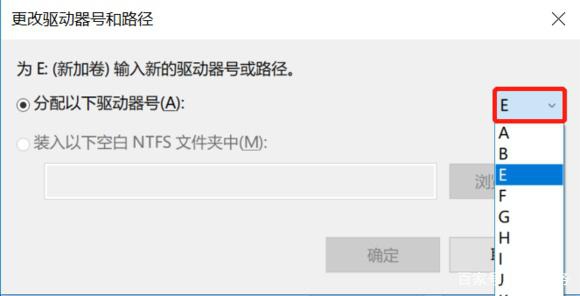
下载说明:
1.本站资源都是白菜价出售,同样的东西,我们不卖几百,也不卖几十,甚至才卖几块钱,一个永久会员能下载全站100%源码了,所以单独购买也好,会员也好均不提供相关技术服务。
2.如果源码下载地址失效请联系站长QQ进行补发。
3.本站所有资源仅用于学习及研究使用,请必须在24小时内删除所下载资源,切勿用于商业用途,否则由此引发的法律纠纷及连带责任本站和发布者概不承担。资源除标明原创外均来自网络整理,版权归原作者或本站特约原创作者所有,如侵犯到您权益请联系本站删除!
4.本站站内提供的所有可下载资源(软件等等)本站保证未做任何负面改动(不包含修复bug和完善功能等正面优化或二次开发);但本网站不能保证资源的准确性、安全性和完整性,用户下载后自行斟酌,我们以交流学习为目的,并不是所有的源码都100%无错或无bug;同时本站用户必须明白,【安安资源网】对提供下载的软件等不拥有任何权利(本站原创和特约原创作者除外),其版权归该资源的合法拥有者所有。
5.请您认真阅读上述内容,购买即以为着您同意上述内容,由于源码具有复制性,一经售出,概不退换。
安安资源网 » [win10系统]Win10系统,C盘爆满怎么办?扩容!
1.本站资源都是白菜价出售,同样的东西,我们不卖几百,也不卖几十,甚至才卖几块钱,一个永久会员能下载全站100%源码了,所以单独购买也好,会员也好均不提供相关技术服务。
2.如果源码下载地址失效请联系站长QQ进行补发。
3.本站所有资源仅用于学习及研究使用,请必须在24小时内删除所下载资源,切勿用于商业用途,否则由此引发的法律纠纷及连带责任本站和发布者概不承担。资源除标明原创外均来自网络整理,版权归原作者或本站特约原创作者所有,如侵犯到您权益请联系本站删除!
4.本站站内提供的所有可下载资源(软件等等)本站保证未做任何负面改动(不包含修复bug和完善功能等正面优化或二次开发);但本网站不能保证资源的准确性、安全性和完整性,用户下载后自行斟酌,我们以交流学习为目的,并不是所有的源码都100%无错或无bug;同时本站用户必须明白,【安安资源网】对提供下载的软件等不拥有任何权利(本站原创和特约原创作者除外),其版权归该资源的合法拥有者所有。
5.请您认真阅读上述内容,购买即以为着您同意上述内容,由于源码具有复制性,一经售出,概不退换。
安安资源网 » [win10系统]Win10系统,C盘爆满怎么办?扩容!





